华硕电脑asus装win7系统步骤
华硕 电脑系统 安装
有小伙伴不习惯使用华硕电脑预装的win10系统,想要安装win7系统但是自己之前又没有接触过重装系统怎么办,其实我们可以借助工具帮助快速安装新系统。今天小编将教大家在华硕电脑上安装Windows 7系统的步骤。
具体步骤如下:
1、先在华硕电脑上下载安装魔法猪一键重装系统软件并打开,选择想要安装的windows系统进行安装。(注意安装之前备份好c盘资料,最好关闭电脑的杀毒软件)
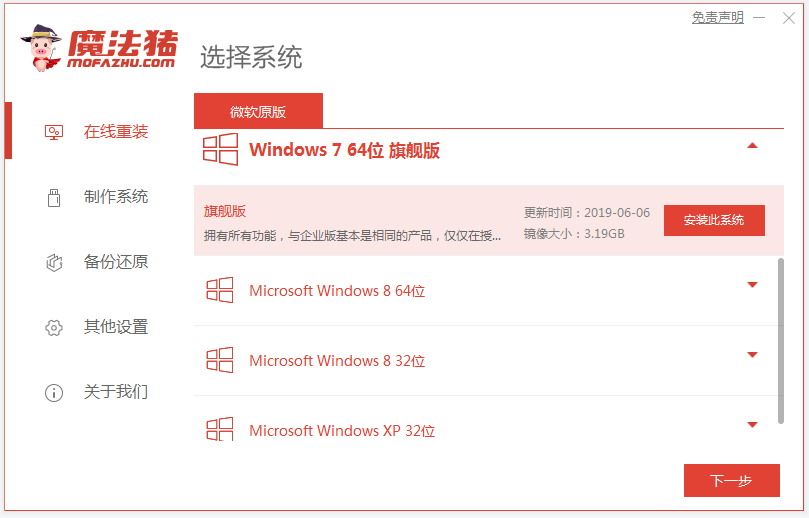
2、无需操作,等待软件下载系统文件。
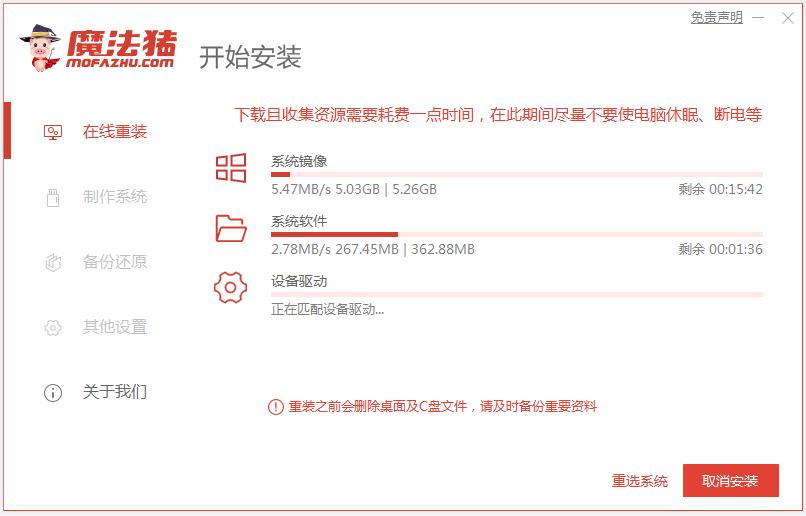
3、部署环境完成后重启电脑。
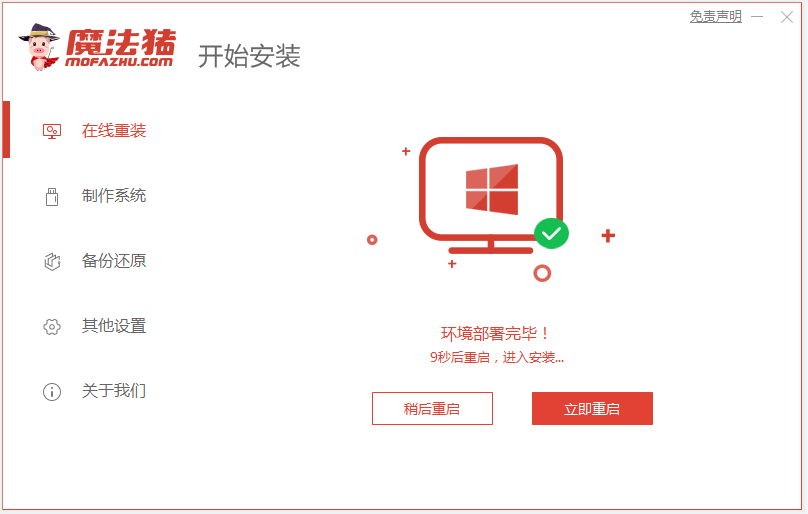
4、在这个界面选择mofazhu pe-msdn项进入pe内。
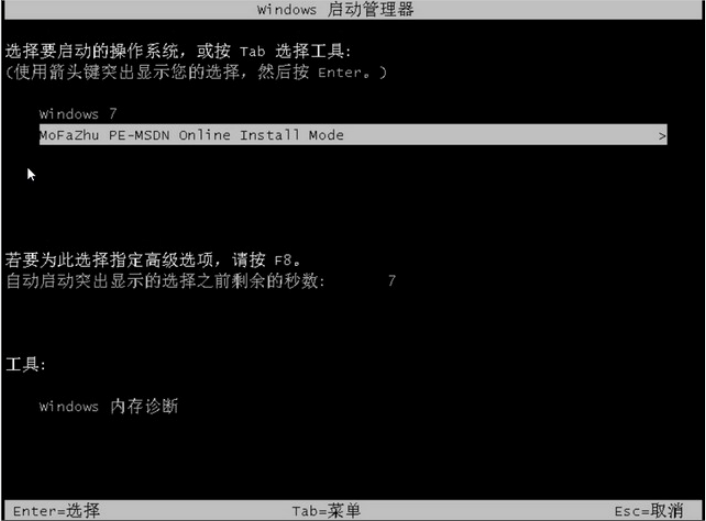
5、进入pe后,自动会打开魔法猪装机工具安装windows系统。
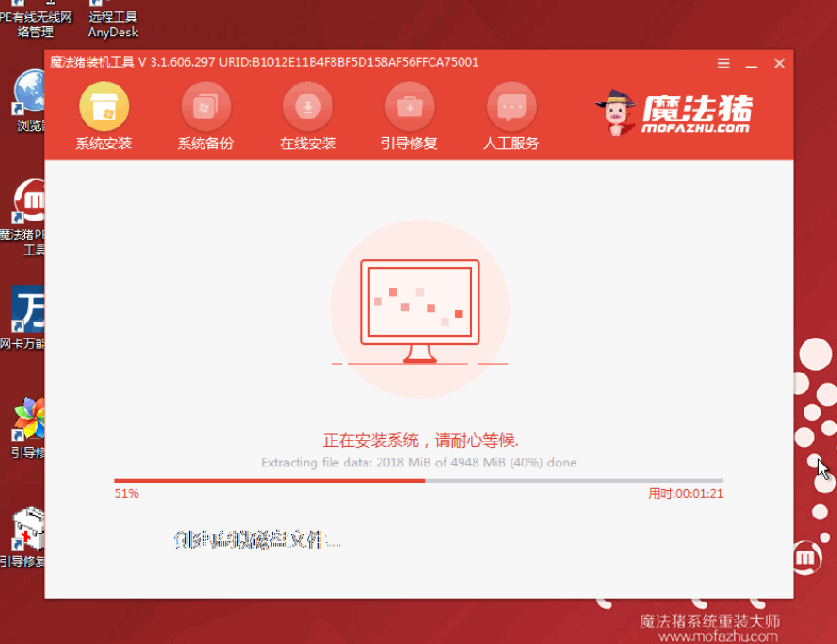
6、等待安装完成后选择重启电脑。
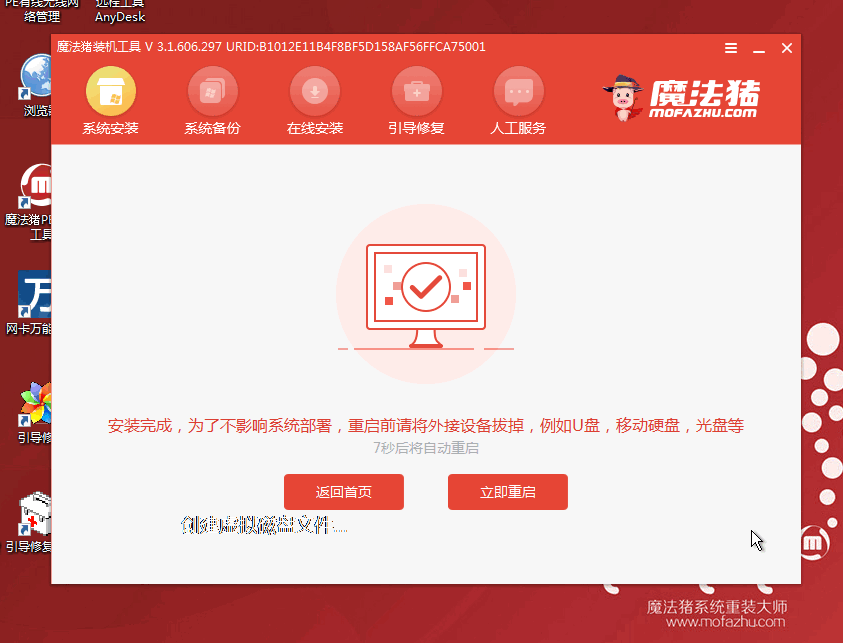
7、重启后,等待一段时间即可进入到安装好的windows界面,系统安装成功。

以上便是借助魔法猪工具给华硕电脑安装win7系统步骤,有需要的小伙伴可以参照教程进行操作。
以上是华硕电脑asus装win7系统步骤的详细内容。更多信息请关注PHP中文网其他相关文章!
本站声明
本文内容由网友自发贡献,版权归原作者所有,本站不承担相应法律责任。如您发现有涉嫌抄袭侵权的内容,请联系admin@php.cn

热AI工具

Undresser.AI Undress
人工智能驱动的应用程序,用于创建逼真的裸体照片

AI Clothes Remover
用于从照片中去除衣服的在线人工智能工具。

Undress AI Tool
免费脱衣服图片

Clothoff.io
AI脱衣机

Video Face Swap
使用我们完全免费的人工智能换脸工具轻松在任何视频中换脸!

热门文章
刺客信条阴影:贝壳谜语解决方案
3 周前
By DDD
Windows 11 KB5054979中的新功能以及如何解决更新问题
2 周前
By DDD
在哪里可以找到原子中的起重机控制钥匙卡
3 周前
By DDD
刺客信条阴影 - 如何找到铁匠,解锁武器和装甲定制
1 个月前
By DDD
<🎜>:死铁路 - 如何完成所有挑战
3 周前
By DDD

热工具

记事本++7.3.1
好用且免费的代码编辑器

SublimeText3汉化版
中文版,非常好用

禅工作室 13.0.1
功能强大的PHP集成开发环境

Dreamweaver CS6
视觉化网页开发工具

SublimeText3 Mac版
神级代码编辑软件(SublimeText3)





